Bằng cách sử dụng plugin WordPress của CloudFlare, bạn có thể bật HTTPS cho WordPress mà không cần mua chứng chỉ SSL. Bài viết dưới đây Taimienphi.vn sẽ hướng dẫn bạn cách bật HTTPS cho WordPress mà không cần mua chứng chỉ SSL.
Để tìm hiểu rõ hơn cách bật HTTPS cho WordPress mà không cần mua chứng chỉ SSL, bạn đọc tham khảo chi tiết các bước hướng dẫn trong bài viết dưới đây của Taimienphi.vn.
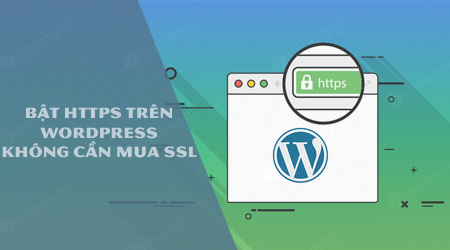
Tầm quan trọng của HTTPS
Ngoài lợi ích bảo mật cho người dùng trang web, chứng chỉ SSL hay HTTPS còn là một trong các yếu tố để cải thiện thứ hạng trang web trong danh sách tìm kiếm của Google.
Google cho biết HTTPS là một trong số các yếu tố ảnh hưởng đến thứ hạng tìm kiếm của trang web và các trang HTTPS đã được lập chỉ mục theo mặc định. Gary Illyes của Google cho biết chỉ có 10% URL được thu thập thông tin và khám phá trên web là các URL HTTPS và 30% kết quả tìm kiếm trên trang đầu tiên chứa ít nhất một hoặc nhiều URL HTTPS.
Vì vậy nếu có thể bạn nên chuyển sang HTTPS.
Các bước chuẩn bị trước khi bật HTTPS
Tất nhiên bạn có thể bật HTTPS cho WordPress mà không cần mua chứng chỉ SSL. Tuy nhiên Taimienphi.vn chỉ nên làm điều này với các trang web là blog thông thường hoặc các trang web đơn giản. Nếu trang web của bạn là trang web thương mại điện tử hoặc trang web yeu cầu thông tin cá nhân người dùng (chẳng hạn như tên người dùng, mật khẩu, thông tin thẻ tín dụng, ...) bạn nên cân nhắc đến việc mua và thiết lập chứng chỉ SSL cho tên miền của mình từ những nhà cung cấp chứng chỉ SSL tốt nhất.
Hoặc ngoài ra bạn có thể lấy chứng chỉ SSL miễn phí từ LetsEncrypt.
Cách bật HTTPS cho WordPress mà không cần mua chứng chỉ SSL
Dưới đây là cách bật HTTPS cho WordPress mà không cần mua chứng chỉ SSL. Bạn chỉ cần thực hiện theo các bước dưới đây:
Bước 1: Di chuyển trang web của bạn sau CloudFlare
CloudFlare cung cấp CDN miễn phí, bao gồm nhiều lợi ích khác ngoài lợi ích cung cấp CDN miễn phí để kích hoạt HTTPS và HTTP/2 trên trang web của bạn. Đăng ký CloudFlare và thực hiện theo các bước hướng dẫn để di chuyển tên máy chủ của trang web của bạn để trỏ đến CloudFlare.
Bước 2: Kích hoạt tính năng Felixble SSL trong CloudFlare
Sau khi trang web của bạn được thiết lập với CloudFlare, truy cập tab Crypto trên bảng điều khiển CloudFlare của bạn và chọn tùy chọn Flexible trong mục SSL. Giữ nguyên các cài đặt còn lại trong tab Crypto.
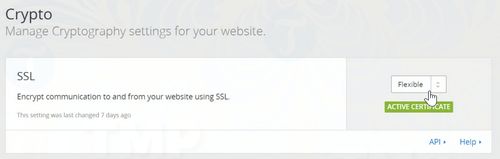
Bước 3: Cài đặt CloudFlare Flexible SSL cho WordPress
CloudFlare hoạt động như một reverse proxy cho trang web của bạn và tìm nạp trang web thông qua yêu cầu HTTP thông thường ngay cả khi phục vụ các trang HTTPS cho khách truy cập của bạn.
Những gì bạn cần làm là phát hiện các yêu cầu như vậy và tạo một yêu cầu HTTPS cho các trang đầu ra của WordPress.
May mắn là bạn có thể sử dụng plugin để làm điều này. Chỉ cần cài đặt CloudFlare Flexible SSL cho WordPress và bạn có thể truy cập trang web thông qua HTTPS.
Tải CloudFlare Flexible SSL cho WordPress về máy và cài đặt tại đây : Download CloudFlare Flexible SSL
Plugin CloudFlare Flexible SSL cho WordPress không yêu cầu bất kỳ cài đặt bổ sung nào, và người dùng sẽ nhìn thấy một biểu tượng hình khóa trên thanh địa chỉ khi truy cập trang web của họ thông qua HTTPS.

Bước 4: Khắc phục lỗi Mixed Content
Đôi khi một plugin hoặc một theme không được mã hóa đúng cách và có thể hoạt động không đúng cách khi bạn cố gắng truy cập trang web thông qua HTTPS. Nếu điều này xảy ra, bạn sẽ nhận được thông báo lỗi Mixed Content trên bảng điều khiển của trình duyệt và sẽ không nhìn thấy biểu tượng khóa trên thanh địa chỉ nữa.
Nếu phải đối mặt với trường hợp này, bạn sẽ phải khắc phục lỗi bằng cách chuyển sang các theme WordPress và các plugin được mã hoá tốt hơn.
Nếu cách trên không khả dụng, bạn có thể cài đặt plugin WordPress khác để sửa lỗi Mixed Content trên trang WordPress của mình.
Cài đặt SSL Insecure Content Fixer trên trang WordPress của bạn và cấu hình nó như sau:
Chọn Simple hoặc Content cho Fix insecure content.

Mục HTTPS detection, bạn chọn HTTP_CF_VISITOR. Bạn cũng có thể chọn HTTP_X_FORWARDED_PROTO theo đề xuất của plugin vì cả 2 tùy chọn được thiết lập khi sử dụng CloufFlare HTTPS.

SSL Insecure Content Fixer cũng cho phép người dùng sửa các plugin, ví dụ như WooCommerce trên trang WordPress cho HTTPS. Bạn có thể lựa chọn kích hoạt các tùy chọn này nếu cần.
Sau khi đã hoàn tất, bạn sẽ thấy biểu tượng hình khóa hiển thị trên thanh địa chỉ và cảnh báo lỗi Mixed content không còn xuất hiện nữa.
Bước 5: Chuyển hướng lưu lượng truy cập qua HTTPS
Đảm bảo xác minh trang web của bạn thông qua HTTPS trước khi thực hiện bước này. Sau khi đã xác minh nội dung trang web của bạn đang được chuyển qua HTTPS đúng cách, bạn có thể di chuyển toàn bộ tên miền để sử dụng thông qua HTTPS. Để làm được điều này, bạn sử dụng các rule trang của CloudFlare.
Truy cập tab Page Rules trong tên miền trên bảng điều khiển CloudFlare và thêm các rule dưới đây:
URL Pattern: http://*yourdomain.com/*
Always use https: On

Lưu ý: thay thế yourdomain.com bằng tên miền trang web của bạn.
Lưu trang rule lại. Sau khi thực hiện xong bước này, bất cứ khi nào truy cập trang web của mình, bạn sẽ được chuyển hướng đến phiên bản HTTPS.
https://thuthuat.taimienphi.vn/cach-bat-https-cho-wordpress-ma-khong-can-mua-chung-chi-ssl-33397n.aspx
Trên đây Taimienphi.vn vừa hướng dẫn bạn cách bật HTTPS cho WordPress mà không cần mua chứng chỉ SSL. Các bước thực hiện không quá khó khăn phải không. Chúc các bạn thành công và đừng quên chia sẻ ý kiến của bạn cho Taimienphi.vn nhé.